この機能はRICOH SP C751で使用できます。
[状態確認]キーのランプが点灯しているときは、[状態確認]キーを押して[状態確認]画面を表示します。[状態確認]画面で本機の状態を確認してください。
[状態確認]画面
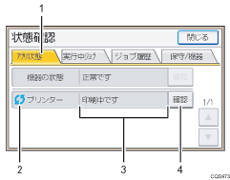
[アプリ状態]タブ
本機の状態を表示します。
状態確認アイコン
表示されるアイコンが示す状態は次のとおりです。
 :ジョブを実行中です。
:ジョブを実行中です。 :本機でエラーが発生しています。
:本機でエラーが発生しています。 :プリンター機能でエラーが発生しています。または本機でエラーが発生しているため、プリンター機能を使用できません。
:プリンター機能でエラーが発生しています。または本機でエラーが発生しているため、プリンター機能を使用できません。メッセージ
状態のメッセージを表示します。
[確認]
エラーが発生しているときは、[確認]を押してエラーの内容を確認します。[確認]を押すとエラーメッセージまたは画面が表示されます。表示されるエラーメッセージを確認して、メッセージが表示されたときの対処方法を参照してください。
ランプが点灯するおもな原因は次のとおりです。
状態 |
原因 |
対処方法と参照先 |
|---|---|---|
文書やレポートなどを印刷できない。 |
印刷中に用紙がなくなりました。 |
用紙を補給してください。用紙の補給方法は、用紙をセットするを参照してください。 |
エラーが発生した。 |
[状態確認]画面で「エラーが発生しました」と表示されている機能で問題が発生しています。 |
[確認]を押してください。そのあと画面に表示されるメッセージを確認して対処してください。詳しくは、メッセージが表示されたときの対処方法を参照してください。 |
ネットワークに接続できない。 |
何らかの理由で、ネットワークに接続できなくなりました。 |
|

